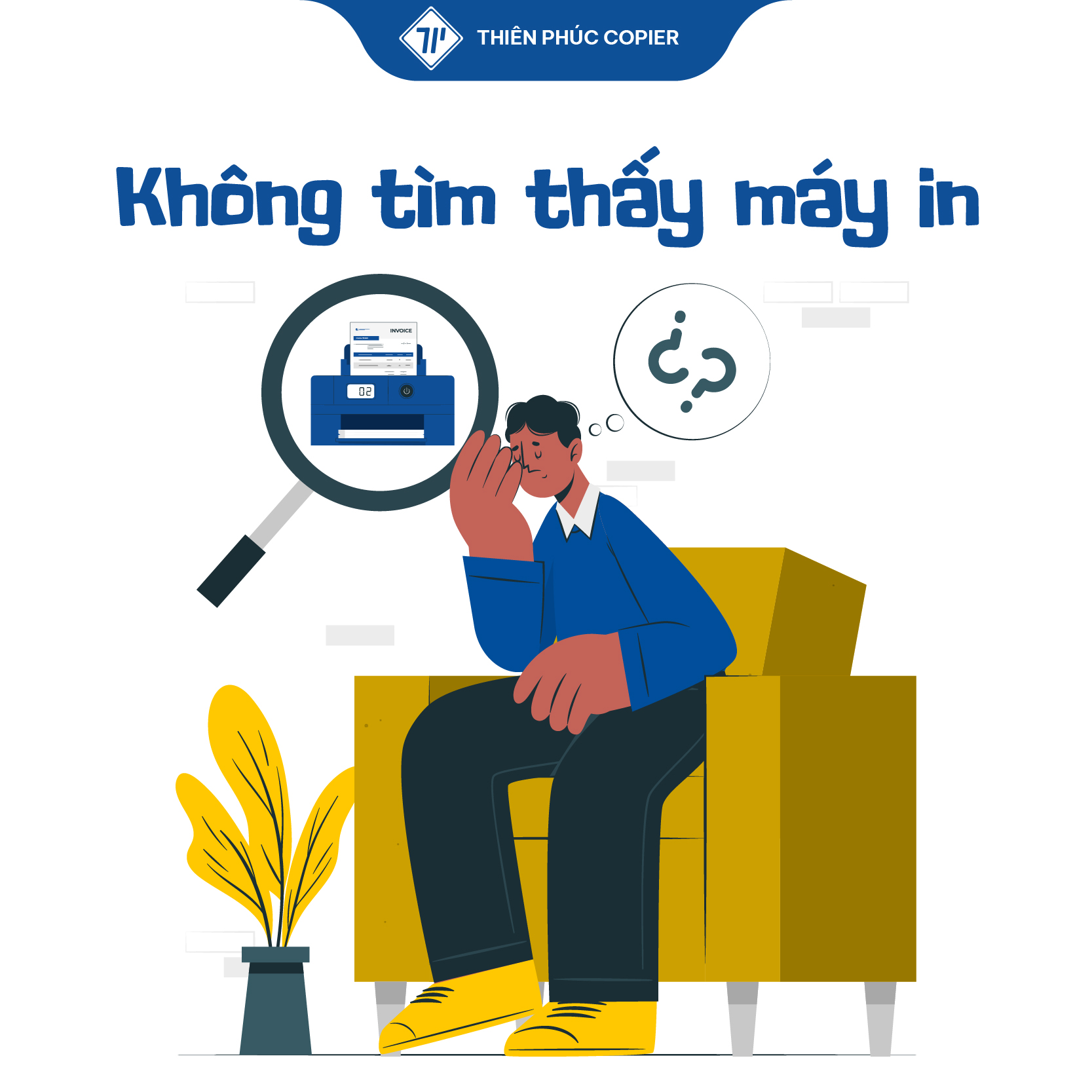Bạn đã bao giờ gặp các tập tin có đuôi “.zip” và tự hỏi file zip là gì chưa? Trong thời đại kỹ thuật số, việc trao đổi và lưu trữ dữ liệu là vô cùng quan trọng, và file zip chính là một phần tử giúp chúng ta thực hiện điều đó hiệu quả hơn. Bài viết này sẽ giải thích cặn kẽ về file zip, lợi ích của nó, và quan trọng nhất là hướng dẫn chi tiết cách bạn có thể nén và giải nén file zip một cách dễ dàng trên mọi hệ điều hành máy tính.
File zip là gì?
File zip (hay zip file) là định dạng nén dữ liệu phổ biến, cho phép gộp nhiều tệp và thư mục thành một tệp duy nhất. Nhờ vậy, bạn vừa tiết kiệm dung lượng lưu trữ, vừa thuận tiện khi gửi file đi hoặc tải file xuống. Ngoài ra, một số ứng dụng còn cho phép đặt mật khẩu file zip nhằm tăng cơ hội bảo mật. Chính vì thế, việc hiểu rõ file zip là gì sẽ giúp bạn chủ động trong công việc và học tập hơn.

Lợi ích khi sử dụng file zip
Việc sử dụng file zip mang lại nhiều lợi ích thiết thực như:
- Tiết kiệm dung lượng lưu trữ: Quá trình nén giúp giảm kích thước tập tin, giải phóng không gian trên ổ cứng hoặc dịch vụ lưu trữ đám mây.
- Truyền tải dữ liệu nhanh chóng: Khi bạn gửi email hoặc tải lên/tải xuống một tệp tin, kích thước nhỏ hơn của file zip sẽ giúp quá trình diễn ra nhanh chóng hơn.
- Quản lý dễ dàng: Thay vì gửi hàng chục tập tin riêng lẻ, bạn chỉ cần gửi một file zip duy nhất, giúp người nhận dễ dàng quản lý và tải về.
- Nâng cao bảo mật: Nhiều công cụ nén file cho phép bạn đặt mật khẩu bảo vệ cho file zip của mình, từ đó giúp tăng cường bảo mật thông tin.
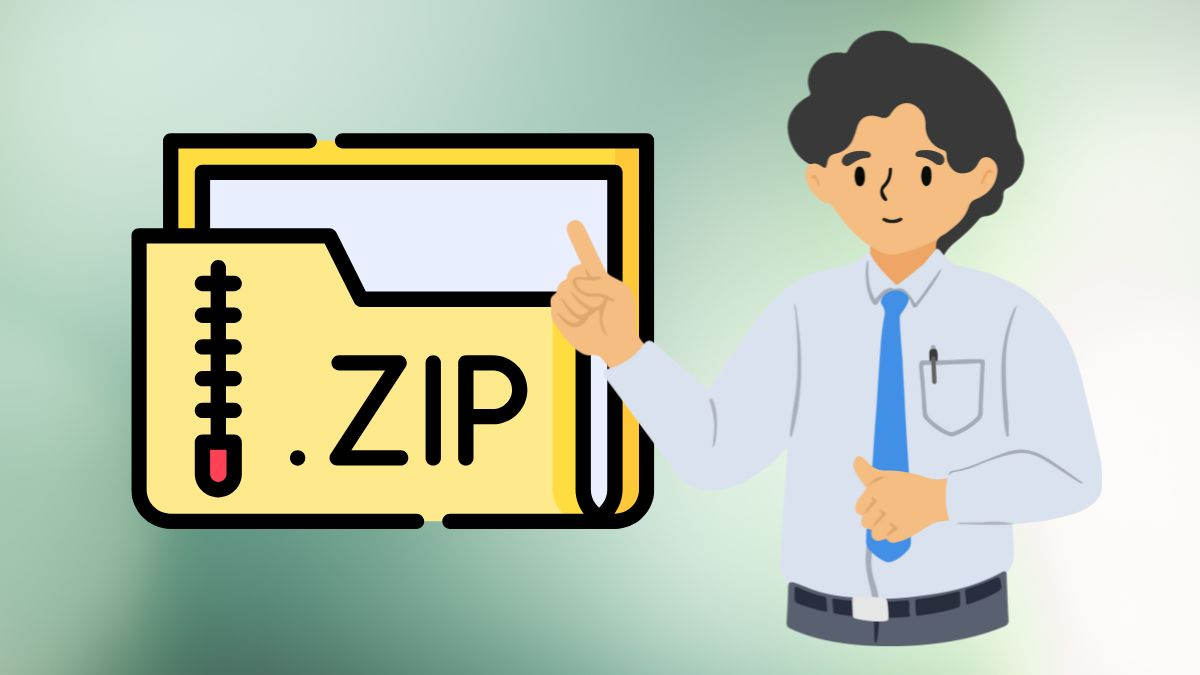
Hướng dẫn cách nén file zip
Trên các hệ điều hành phổ biến như Windows và macOS, việc nén file zip diễn ra rất đơn giản và không cần thêm một phần mềm thứ ba nào khác. Phương pháp này hỗ trợ cả nén thư mục lớn hoặc nhiều tập tin cùng lúc, đồng thời giúp giảm dung lượng file zip đáng kể.
Cách nén file zip trên hệ điều hành Windows
- Bước 1: Chọn tệp hoặc thư mục muốn nén > Nhấp chuột phải > Chọn Send to > Bấm vào Compressed (zipped) folder.

- Bước 2: Lúc này hệ thống sẽ tự tạo một file zip ngay tại vị trí gốc. Tiến hành đổi tên file zip rồi gửi đi hoặc lưu trữ tùy ý.
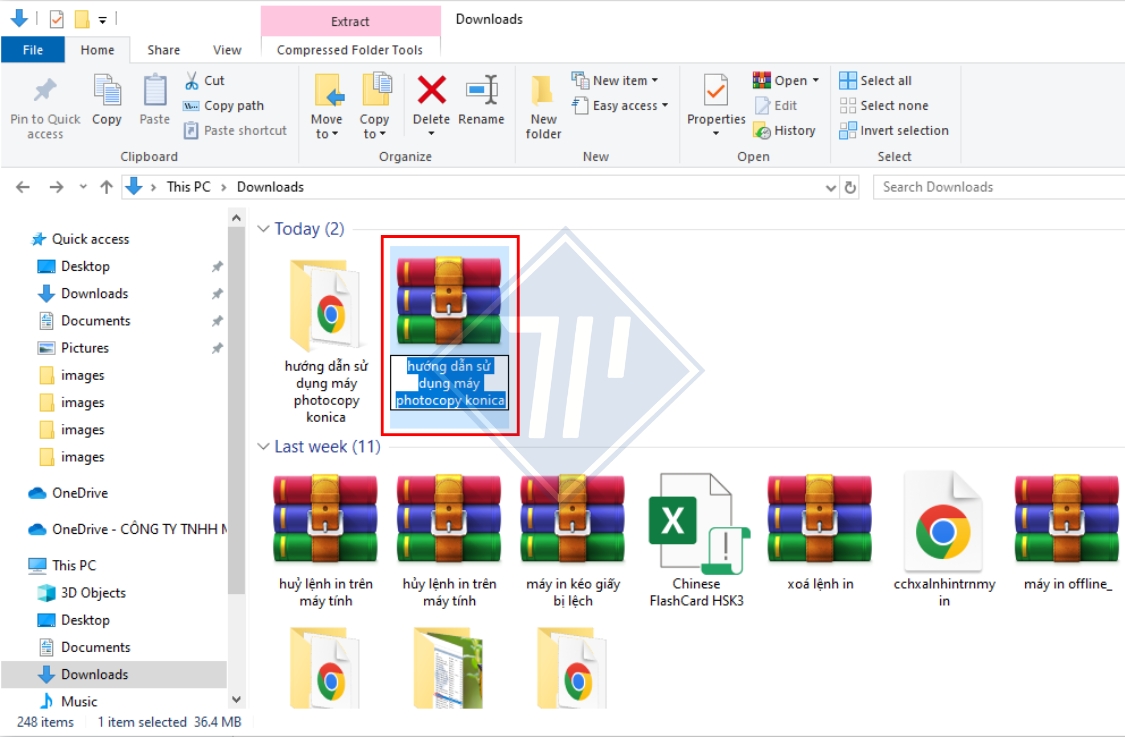
Cách nén file zip trên hệ điều hành macOS
Dưới đây là cách nén file zip nhanh, giúp tiết kiệm dung lượng và sắp xếp tài liệu gọn gàng trên hệ điều hành macOS.
- Bước 1: Chọn các tệp hoặc thư mục cần nén > Nhấp chuột phải > Chọn Nén “Tên file”.
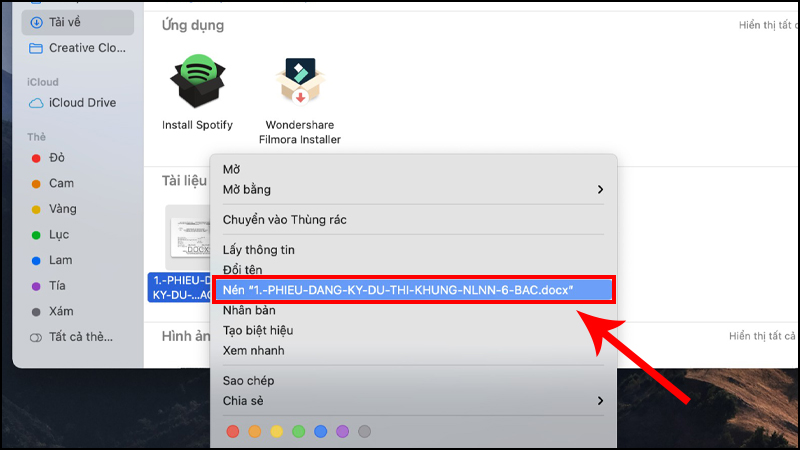
- Bước 2: Sau khi nén, kết quả sẽ xuất hiện ngay cạnh dữ liệu gốc.
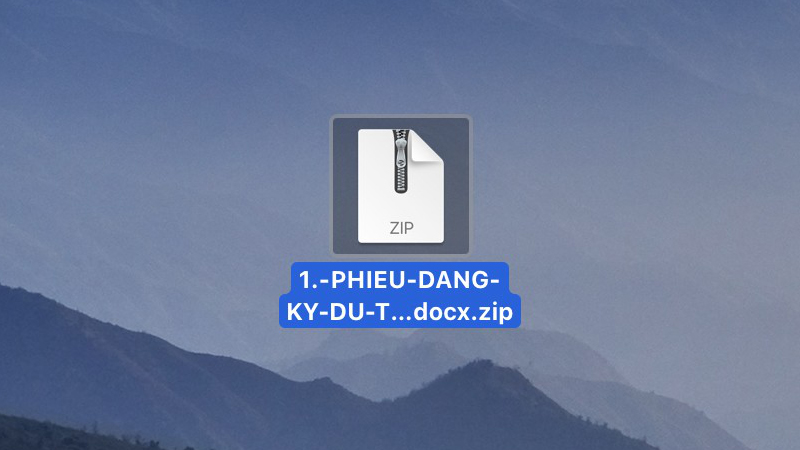
Hướng dẫn cách giải nén file zip
Dưới đây là những cách cách giải nén file zip đơn giản trên máy tính Windows và iOS, giúp bạn không cần cài đặt thêm phần mềm bên ngoài.
Cách giải nén file zip trên hệ điều hành Windows
Đối với máy tính mang hệ điều hành Windows, có hai cách phổ biến nhất để giải nén file zip:
- Cách 1: Nhấp đúp chuột vào file, kéo thả các tệp cần giải nén ra ngoài.
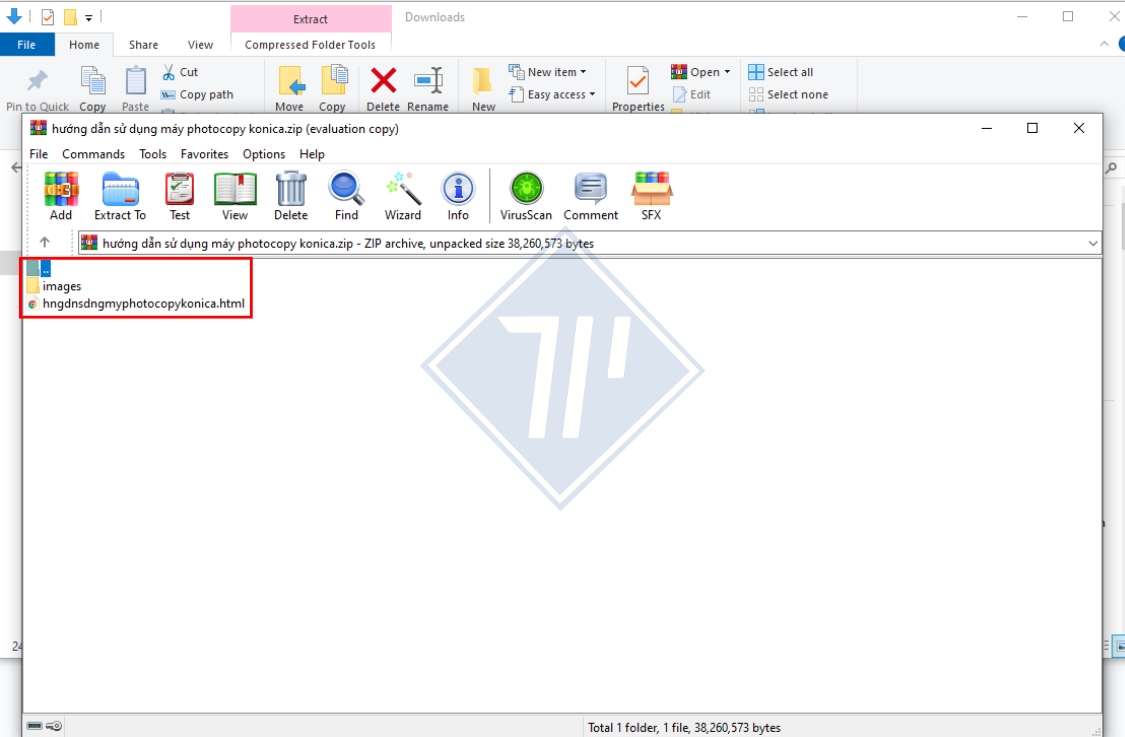
- Cách 2: Nhấp chuột phải > Chọn Extract All… > Chọn thư mục đích > Nhấn Extract. Trong trường hợp muốn giải nén file ngay tại đó mà không cần thiết lập thư mục đích khác, bạn chỉ cần nhấp chuột phải > Chọn Extract Here.
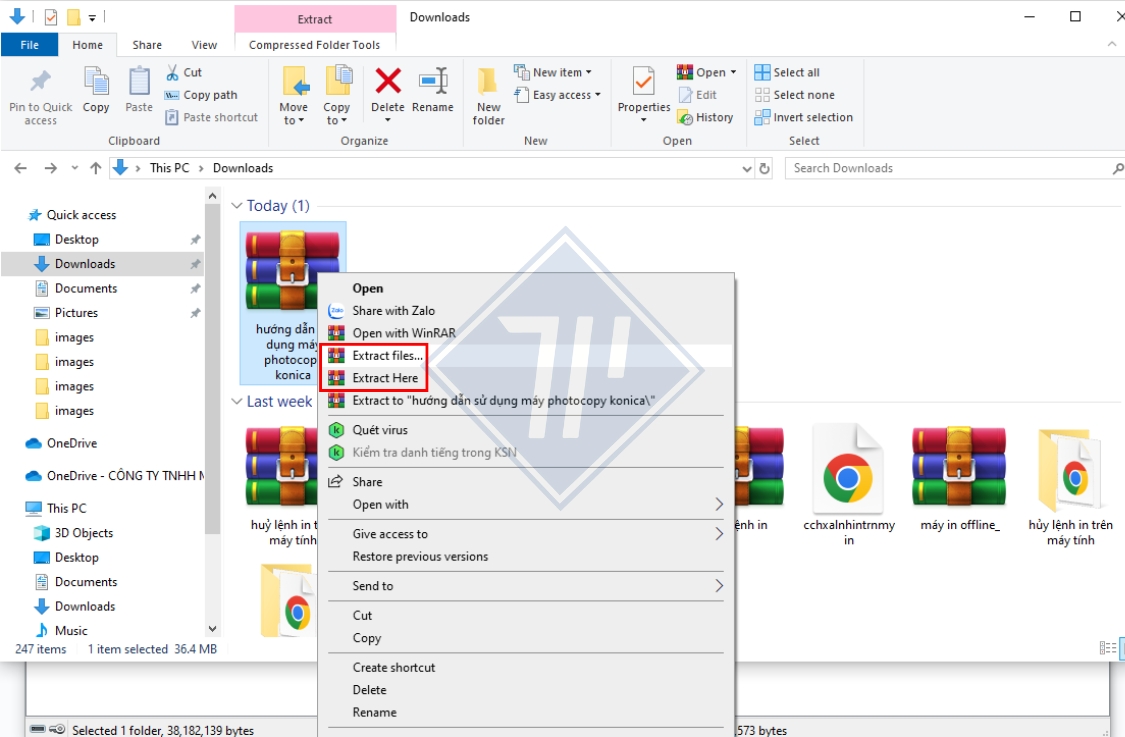
Cách giải nén file zip trên hệ điều hành iOS
Đối với máy tính MacBook hoặc iMac mang hệ điều hành iOS, bạn chỉ cần nhấp đúp vào file zip. Lúc này, hệ thống sẽ tự động bung nén và tạo thư mục chứa toàn bộ dữ liệu bên cạnh tệp gốc.
Khi nào cần sử dụng phần mềm giải nén chuyên dụng?
Trong một số trường hợp sau, bạn sẽ cần cài đặt các phần mềm giải nén tới từ bên thứ ba như WinRAR, 7-Zip hoặc WinZip để giúp giải nén file zip và quản lý dữ liệu đa dạng hơn.
- File zip có mật khẩu: Yêu cầu phần mềm hỗ trợ nhập mật khẩu.
- Tệp dung lượng cực lớn: Phần mềm chuyên dụng nén/giải nén nhanh và ổn định hơn.
- File có định dạng khác: Hỗ trợ thêm các dạng 7Z, RAR, TAR,…

Mẹo giảm dung lượng file zip
Để giảm dung lượng file zip tối đa nhằm tiết kiệm bộ nhớ cho thiết bị, hãy:
- Sử dụng định dạng ảnh, video gốc đã được nén trước.
- Chia nhỏ dữ liệu thành nhiều zip file nếu dung lượng quá lớn.
- Dùng các phần mềm thứ ba như để có thuật toán nén mạnh hơn.
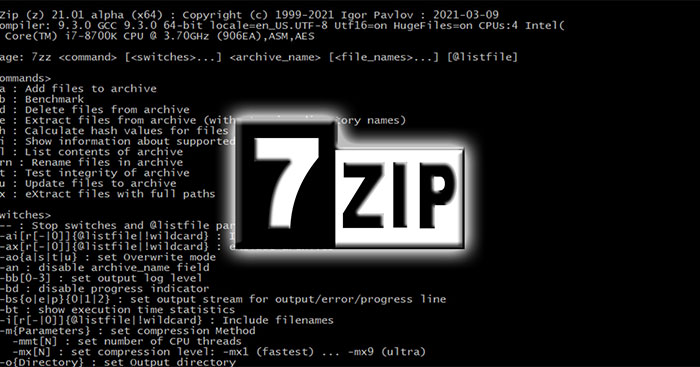
Tổng kết
Bài viết trên đã giúp bạn hiểu rõ file zip là gì, cũng như thành thạo cách tạo file zip, cách giải nén file zip để tối ưu công việc, tiết kiệm thời gian và dung lượng lưu trữ trên thiết bị.
Nếu bạn vẫn đang tìm kiếm một giải pháp in ấn, lưu trữ và sao chép tài liệu chuyên nghiệp, hãy trải nghiệm dịch vụ cho thuê máy photocopy chỉ với 499.000 VNĐ/tháng của Thiên Phúc Copier. Với đội ngũ kỹ thuật viên tận tâm, hỗ trợ setup thiết bị trọn gói, xử lý sự cố miễn phí, bạn sẽ hoàn toàn an tâm và tự tin tập trung toàn bộ năng lực vào công việc chính. Liên hệ ngay!